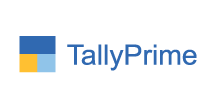Aqua Data Studio からTally のデータに連携
Tally のデータにAqua Data Studio のVisual Query Builder やTable Data Editor からデータ連携。
加藤龍彦
デジタルマーケティング
最終更新日:2022-08-10
CData

こんにちは!ウェブ担当の加藤です。マーケ関連のデータ分析や整備もやっています。
CData JDBC Driver for Tally は、Aqua Data Studio のようなIDE のウィザード・アナリティクスにTally のデータを統合します。本記事では、Tally のデータをコネクションマネージャーに接続してクエリを実行する手順を説明します。
JDBC Data Source の設定
コネクションマネージャーで、新しいJDBC データソースとして、接続プロパティ設定を行い、保存します。Tally のデータがAqua Data Studio ツールから使えるようになります。
- Aqua Data Studio で、Server メニューから Register Server を選択します。
- Register Server フォームで、 'Generic - JDBC' コネクションを選びます。
- 次のJDBC 接続プロパティを設定します:
- Name:任意の名前、データソースの名前など。
- Driver Location:Browse ボタンをクリックして、インストールディレクトリのlib フォルダの cdata.jdbc.tally.jar ファイルを選択します。
- Driver:クラス名に cdata.jdbc.tally.TallyDriver を入力。
- URL:jdbc:tally: から始まるJDBC URL を入力します。接続プロパティをカンマ区切りで書きます。接続プロパティの詳細は、ヘルプドキュメントを参照してください。一般的な接続文字列は:
jdbc:tally:Url='http://localhost:9000'
![The JDBC data source, defined by the JAR path, driver class, and JDBC URL.(QuickBooks is shown.)]()
Tally 接続プロパティの取得・設定方法
Tally インスタンスに接続するには、次の接続プロパティを設定します。
- Url:Tally インスタンスのURL に設定。例:http://localhost:9000
Tally のデータにクエリを実行
接続したテーブルにクエリを実行してみます。
![A query executed in the Table Data Editor.(QuickBooks is shown.)]()
関連コンテンツ